本文为您介绍如何管理快捷登录实例列表,如何通过快捷方式免密登录 DMC。
快捷登录页面的主要功能包括添加数据库实例、查看实例列表、修改访问数据库实例的用户名和密码、修改实例名称、导出实例列表。
前提条件
已获取向量数据库登录 DMC 客户端的账号和密码。
说明:
向量数据库的登录密码获取方式:
1. 登录 向量数据库 控制台。
2. 进入向量数据的实例列表页面,在目标实例的操作列单击管理。
3. 选择密钥管理页签,在登录账号对应的 API 密钥列单击复制,即可复制登录密码。
已登录 DMC 控制台。具体操作参见 登录 DMC。
添加需快捷登录的数据库实例
1. 在左侧导航栏,单击快捷登录。
2. 在页面上方单击添加数据库。
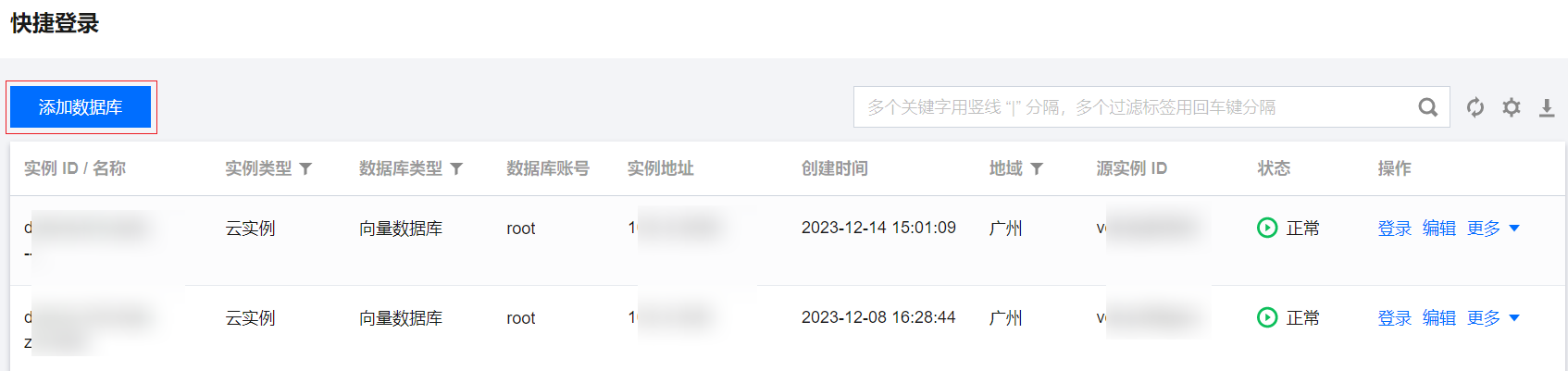
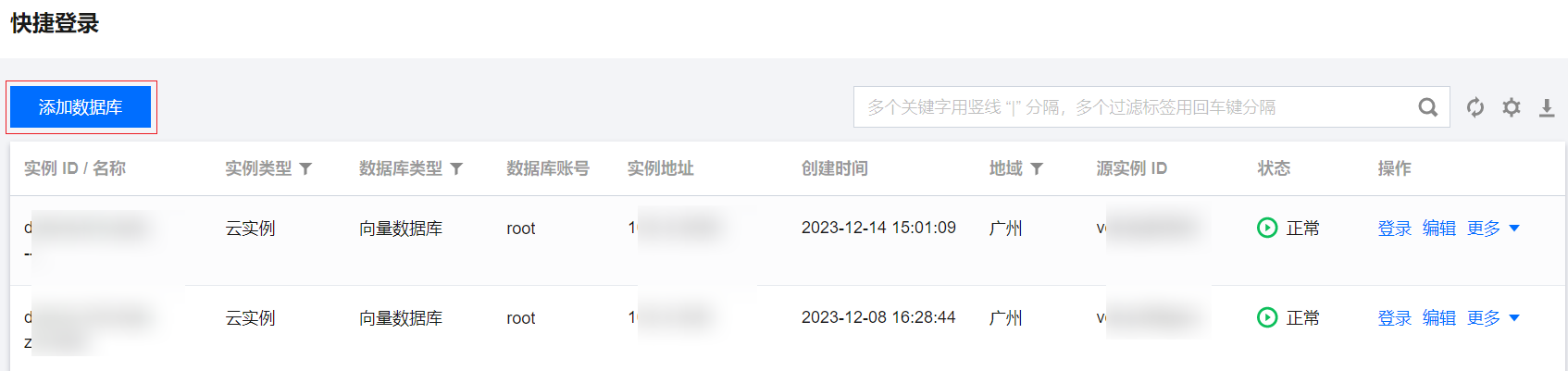
3. 在弹出的对话框中,根据界面提示,输入参数信息。具体参数说明如下表所示。
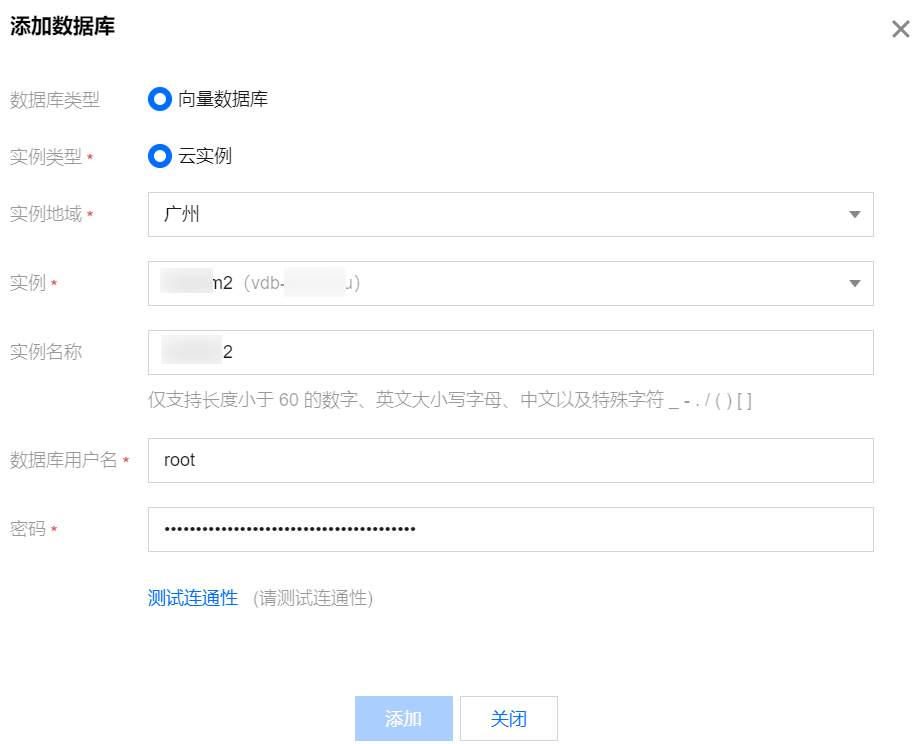
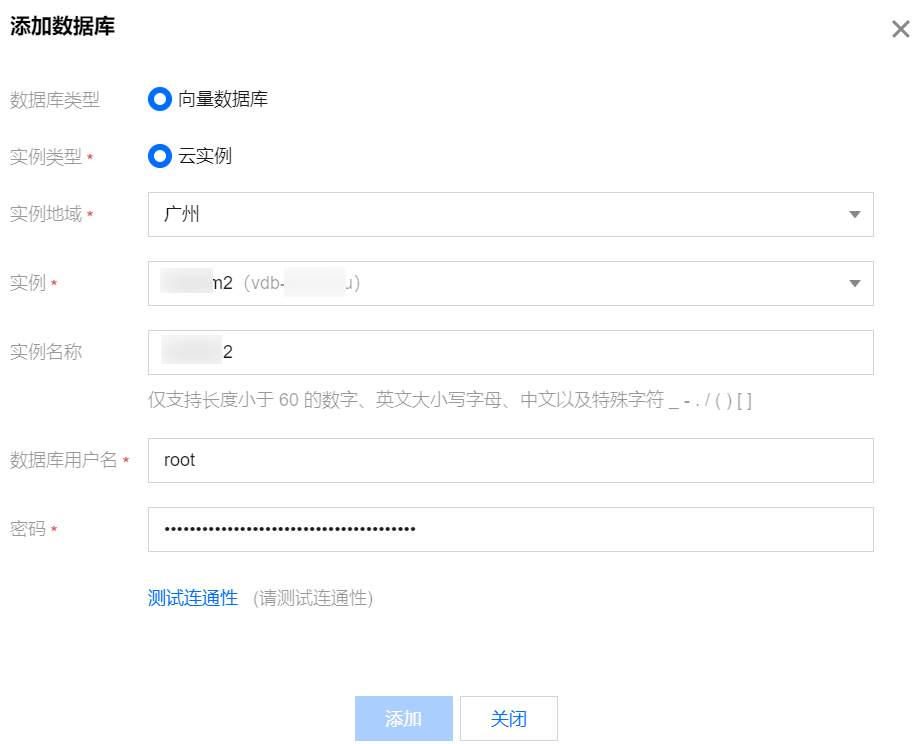
参数 | 说明 |
数据库类型 | 仅支持向量数据库。 |
实例类型 | 仅支持云实例。 |
实例地域 | 选择实例所在区域。 |
实例 | 选择待创建快捷登录的源实例名称。 |
实例名称 | 可选,快捷登录列表展示的实例名称。 |
数据库用户名 | 访问数据库实例的用户名。 |
密码 | 访问数据库实例的用户名对应的密码。 |
4. 单击测试连通性。
5. 测试通过后,单击添加。
快捷登录页面的实例列表将显示已添加的可快捷登录的实例。
查看快捷登录实例列表
1. 在左侧导航栏,单击快捷登录。
2. (可选)筛选待查看的实例或设置列表展示字段。
筛选实例:在页面右上方的搜索框中,选择资源属性,输入关键字,进行搜索。
设置列表展示字段:在页面右上方单击

3. 查看实例列表。具体字段说明如下表所示。
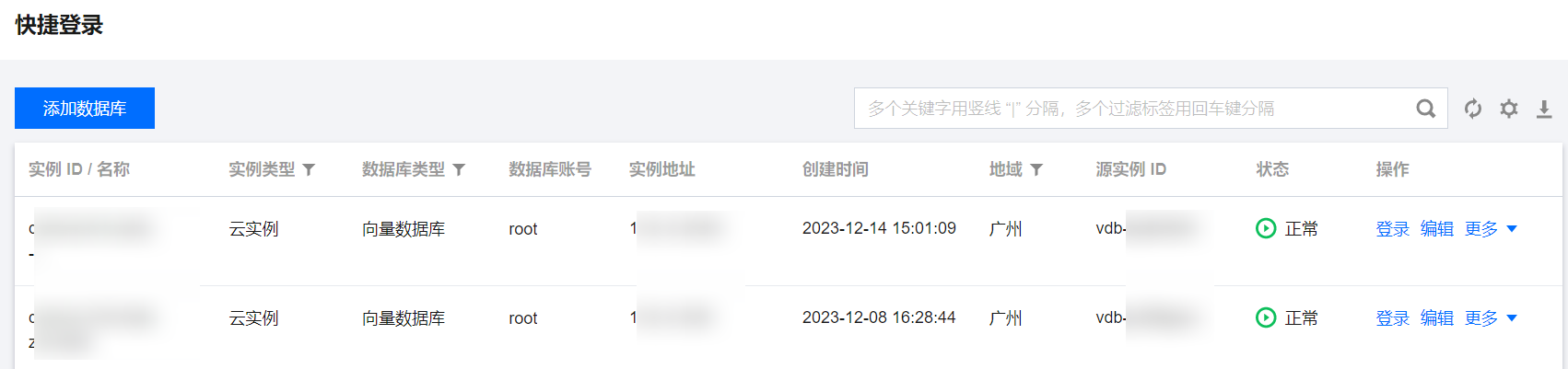
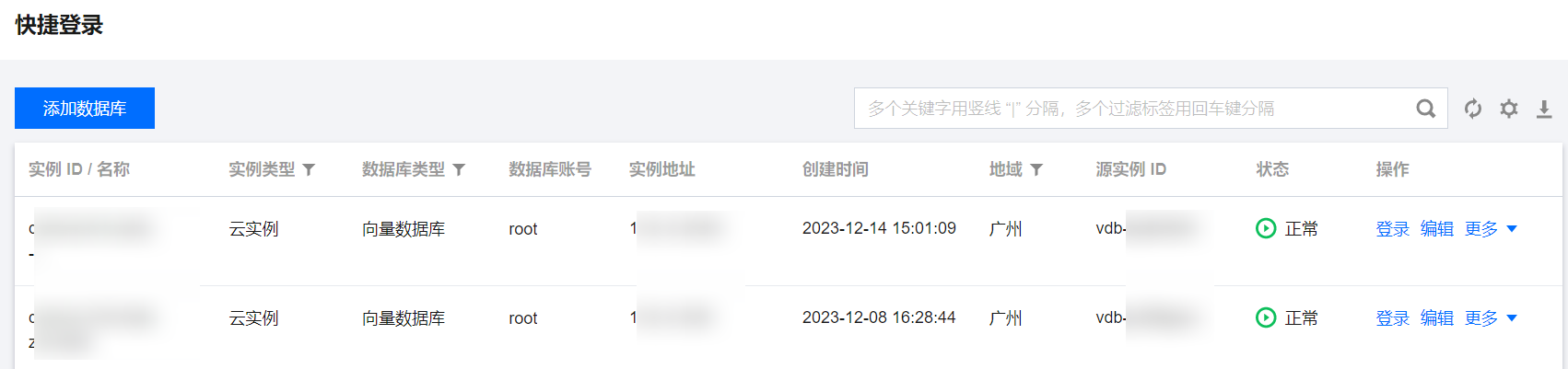
参数 | 说明 |
实例 ID / 名称 | 实例 ID:添加至快捷登录后生成的实例 ID。 实例名称:添加快捷登录时自定义的实例名称。在实例名称右侧单击  |
实例类型 | 实例所属类型,目前仅支持云实例。 |
数据库类型 | 实例所属数据库类型,目前仅支持向量数据库。 |
数据库账号 | 访问数据库实例的账号。 |
实例地址 | 实例的内网 IP 地址及端口号。 |
创建时间 | 创建快捷登录的时间。 |
地域 | 实例所属地域。 |
源实例 ID | 购买的数据库实例列表中展示的实例 ID。 |
状态 | 数据库实例的连通性状态,包括正常、异常。 |
操作 | 免密登录:单击登录。具体操作请参见 免密登录数据库实例。 修改访问数据库的用户名和密码:单击编辑。具体操作请参见 修改访问数据库实例的用户名和密码。 查看账号权限:单击更多 > 查看权限。 删除快捷登录方式:单击更多 > 删除。 |
免密登录数据库实例
在快捷登录页面添加数据库实例成功后,可在快捷登录列表一键免密登录数据库实例。
1. 在左侧导航栏,单击快捷登录。
2. 在快捷登录列表找到待登录的实例,在实例对应的操作列单击登录。
即可直接进入 SQL 窗口页面进行 SQL 相关操作。
修改访问数据库实例的用户名和密码
当访问数据库的用户名和密码发生变更时,可在快捷登录页面修改,修改后可继续快捷登录实例。
1. 在左侧导航栏,单击快捷登录。
2. 在快捷登录列表找到待登录的实例,在实例对应的操作列单击编辑。
3. 在弹出的对话框中输入用户名和密码。
4. 单击测试连通性。
5. 测试通过后,单击确定。
相关操作
刷新快捷登录实例列表数据:在列表右上方单击

下载快捷登录实例列表:在列表右上方单击


